9 најбољих начина да поправите екран осетљив на додир који не ради у оперативном систему Виндовс 11
Мисцелланеа / / March 18, 2022
Мицрософт Виндовс 11 дах свежег ваздуха са подизањем интерфејса. Дугмад и садржај олакшавају интеракцију додиром у целом оперативном систему. Али шта ако екран осетљив на додир престане да ради? 
Виндовс 11 који не открива додирне уносе вашег лаптопа може довести до непожељног искуства. Срећом, можете пратити нека решења која решавају проблем са екраном осетљивим на додир који не ради у оперативном систему Виндовс 11.
1. Уклоните Дебели заштитни екран
Често примењујемо 2-у-1 уређаје за заштиту екрана, као што је Сурфаце Про, који имају екран осетљив на додир. Ако користите заштитник екрана да бисте спречили огреботине на екрану, можда неће тачно регистровати додирне уносе због дебљине штитника.
Ако други корисници заштитника екрана пријаве исти проблем, онда је вероватно да нисте једини који има проблема са уносом додиром. Уклоните штитник екрана и потражите другу опцију која није превише дебела да бисте исправно регистровали уносе додиром.
2. Очистите екран
Масноћа, прљавштина или честице прашине на екрану такође могу довести до проблема са екраном осетљивим на додир. Ако је могуће, покушајте да користите крпу од микровлакана уместо било каквог материјала који лежи около да бисте уклонили прашину са екрана.

Користите само сертификована средства за чишћење екрана, а не она намењена за чишћење стаклених површина код куће. Затим оставите да се екран осуши и покушајте да користите екран осетљив на додир.
3. Онемогућите и омогућите екран осетљив на додир
Помоћу менија „Управљач уређајима“ можете да онемогућите екран осетљив на додир и поново га омогућите да бисте проверили да ли то помаже у решавању проблема.
Корак 1: Кликните десним тастером миша на тастер Старт и изаберите Управљач уређајима да бисте га отворили.

Корак 2: У прозору Девице Манагер проширите мени Хуман Интерфаце Девицес.

Корак 3: Пронађите „ХИД екран осетљив на додир“ и кликните десним тастером миша на њега.
4. корак: Изаберите Онемогући уређај из контекстног менија. И потврдите.
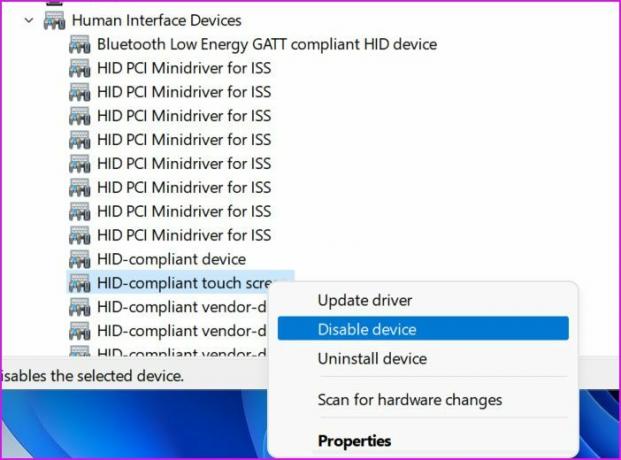
5. корак: Опет, кликните десним тастером миша на исту опцију и изаберите Омогући уређај.
Поново покрените рачунар и видите да ли екран осетљив на додир ради или не.
4. Поново инсталирајте управљачке програме за екран осетљив на додир
Оштећени драјвери осетљиви на додир компатибилни са ХИД-ом можда су покварили функцију екрана осетљивог на додир на вашем лаптопу. Морате поново да инсталирате потребне драјвере и покушајте поново. Следите доле наведене кораке.
Корак 1: Притисните тастер Виндовс и потражите Управљач уређајима.
Корак 2: Притисните Ентер и отворите мени. Проширите одељак Хуман Интерфаце Девицес и кликните десним тастером миша на „ХИД-компатибилни екран осетљив на додир“.
Корак 3: Изаберите Деинсталирај уређај и потврдите своју одлуку.

Поново покрените рачунар и ОС ће инсталирати потребне драјвере током процеса поновног покретања.
5. Преузмите ажурирања од произвођача рачунара
Произвођачи оригиналне опреме као што су ХП, Делл, Асус и Леново испоручују своје лаптопове са уграђеним софтвером за инсталирање потребних ажурирања, подешавање хардверских поставки, проверу својстава система и још много тога.
Можете да отворите ОЕМ апликацију на свом лаптопу и инсталирате ажурирања на чекању да бисте решили проблеме са екраном осетљивим на додир. У примеру испод, демонстрираћемо ХП Суппорт Ассистант у акцији.
Корак 1: Отворите апликацију ХП Суппорт Ассистант.
Корак 2: Са Моје контролне табле идите на мени Ажурирања и инсталирајте ажурирања на чекању на свој лаптоп.

6. Покрените алатку за решавање проблема са хардвером и уређајима
Нажалост, алатка за решавање проблема са хардвером и уређајима није доступна на Виндовс подешавања мени. Морате га покренути помоћу Виндовс терминала. Дозволите нам да вам покажемо како.
Корак 1: Кликните десним тастером миша на тастер Виндовс и отворите Виндовс терминал.
Корак 2: Унесите „мсдт.еке -ид ДевицеДиагностиц“ притисните Ентер.

ОС ће покренути алатку за решавање проблема са хардвером и уређајима и решити проблеме са екраном осетљивим на додир.
7. Калибрирајте екран осетљив на додир
Ако је екран осетљив на додир изненада престао да ради на вашем лаптопу, потребно је да га калибришете из менија контролне табле.
Корак 1: Отворите Цонтрол Панел на свом лаптопу.
Корак 2: Промените опцију Приказ у Категорија.
Корак 3: Изаберите Хардвер и звук.

4. корак: Померите се надоле и пронађите подешавања таблет рачунара. Кликните на Калибрирај екран за унос оловком или додиром.
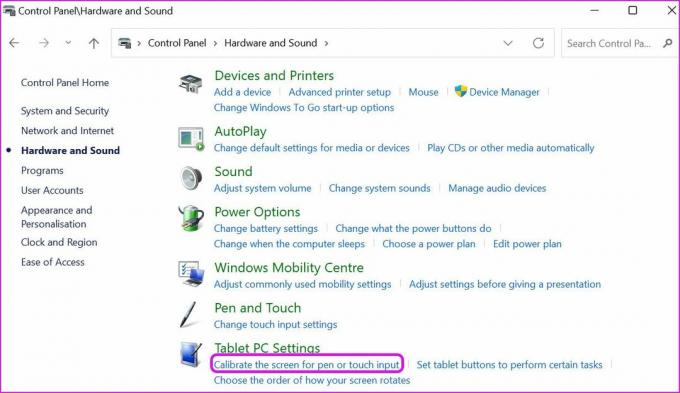
5. корак: Изаберите Калибрирај из следећег менија.
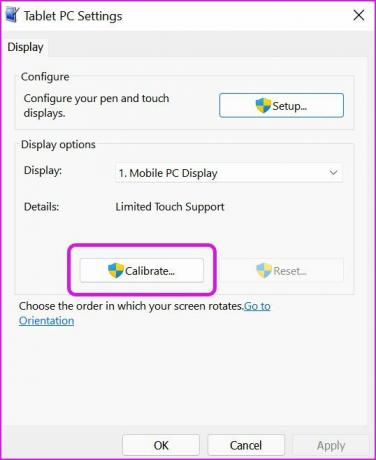
6. корак: ОС ће питати да ли желите да калибришете унос оловком или додиром. Изаберите Унос додиром.
Изаберите крстић кад год се појави на екрану и довршите процес.
8. Пустите да се ваш лаптоп охлади
Након дугих и тешких радних сати или играња игрица, екран лаптопа може постати непријатно топао на додир. Ако је температура лаптопа превисока, екран можда неће правилно регистровати ваше додирне уносе.
Оставите лаптоп да се охлади неколико минута.
9. Ажурирајте Виндовс 11
Застарела верзија оперативног система Виндовс 11 може довести до проблема са екраном осетљивим на додир на вашем лаптопу. Идите на Виндовс подешавања и идите на мени Виндовс Упдате. Инсталирајте ажурирања на чекању и спремни сте.
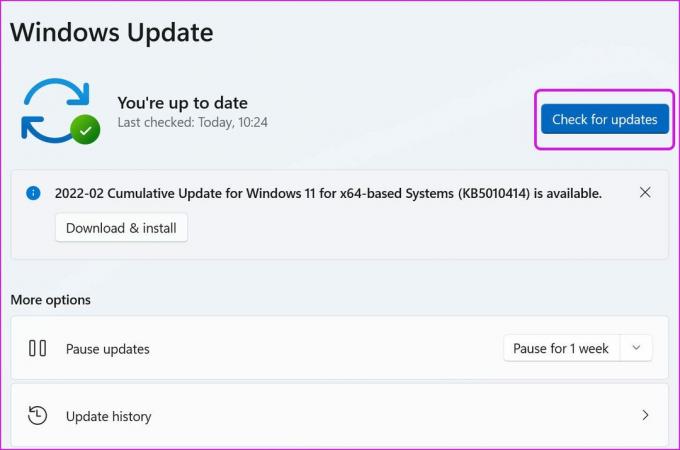
Са недавним побољшањима траке задатака, Мицрософт додатно побољшава искуство таблета у оперативном систему Виндовс 11. Додири духова на екрану могу вам покварити ствари. Само напред, примените горње трикове и решите проблеме са екраном осетљивим на додир у Виндовс 11 за кратко време.
Последњи пут ажурирано 14. марта 2022
Горњи чланак може садржати партнерске везе које помажу у подршци Гуидинг Тецх. Међутим, то не утиче на наш уреднички интегритет. Садржај остаје непристрасан и аутентичан.

Написао
Парт је раније радио у ЕОТО.тецх покривајући вести о технологији. Тренутно ради као слободњак у Гуидинг Тецх-у и пише о поређењу апликација, упутствима, софтверским саветима и триковима и зарања дубоко у иОС, Андроид, мацОС и Виндовс платформе.



